Trong thế giới công nghệ hiện đại, tốc độ và hiệu quả là chìa khóa để hoàn thành công việc nhanh chóng và đạt được năng suất cao. Nếu bạn là một người dùng Ubuntu hoặc bất kỳ bản phân phối Linux nào khác sử dụng môi trường KDE Plasma, bạn có thể đã quen thuộc với việc điều hướng bằng chuột. Tuy nhiên, việc liên tục di chuyển con trỏ chuột có thể làm chậm đáng kể quy trình làm việc của bạn. Là một chuyên gia SEO và biên tập viên tại tincongnghemoi.com, tôi đã nhận ra rằng việc khai thác sức mạnh của các phím tắt bàn phím không chỉ giúp tôi tiết kiệm thời gian mà còn nâng cao đáng kể hiệu suất tổng thể. Bài viết này sẽ chia sẻ 10 phím tắt Ubuntu/Linux cốt lõi mà tôi sử dụng mỗi ngày, được thiết kế để tối ưu hóa trải nghiệm của bạn và biến bạn thành một người dùng Linux chuyên nghiệp, làm chủ mọi thao tác chỉ bằng vài lần gõ phím. Hãy cùng khám phá những mẹo nhỏ nhưng cực kỳ hữu ích này để đưa hiệu suất làm việc của bạn lên một tầm cao mới.
1. Super Key (Phím Windows): Mở Tổng Quan Hoạt Động (Activities Overview)
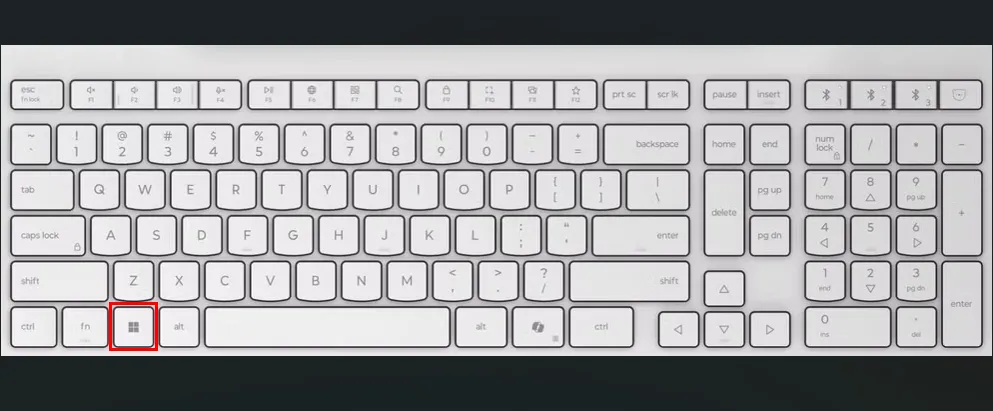 Bàn phím màu trắng với các ô đỏ làm nổi bật phím Super (phím Windows).
Bàn phím màu trắng với các ô đỏ làm nổi bật phím Super (phím Windows).
Phím Super, thường là phím có logo Windows trên bàn phím của bạn, nằm giữa các phím Ctrl và Alt, thường ở phía bên trái thanh Spacebar. Đây có lẽ là một trong những phím tắt đầu tiên mà tôi sử dụng trên Ubuntu để tăng tốc. Chỉ cần nhấn phím này, bạn sẽ ngay lập tức truy cập vào “Tổng quan Hoạt động” (Activities overview), nơi bạn có thể thấy tất cả các cửa sổ đang mở và không gian làm việc của mình. Điều tuyệt vời nhất là bạn có thể bắt đầu gõ để tìm kiếm ứng dụng, tệp hoặc thậm chí danh bạ ngay lập tức mà không cần phải duyệt qua các menu phức tạp. Dù đang làm việc trên dự án, quản lý nhiều ứng dụng hay chỉ đơn giản là tìm kiếm một thứ gì đó nhanh chóng, phím Super giúp mọi thứ trở nên mượt mà và hiệu quả hơn. Nó thực sự là một công cụ tiết kiệm thời gian đáng kinh ngạc cho người dùng Linux. Để có cái nhìn tổng quan đầy đủ về ứng dụng, bạn có thể giữ phím Super và nhấn A.
2. Ctrl+Alt+T: Mở Terminal Ubuntu Nhanh Chóng
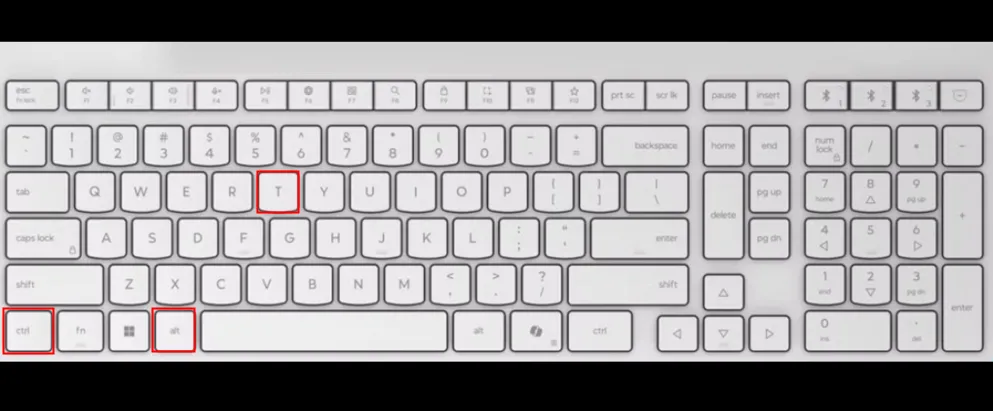 Bàn phím màu trắng với các ô đỏ làm nổi bật các phím Ctrl, Alt và T.
Bàn phím màu trắng với các ô đỏ làm nổi bật các phím Ctrl, Alt và T.
Với một người dùng Linux chuyên nghiệp như tôi, hầu hết các tác vụ đều được thực hiện qua Terminal, từ việc tạo tệp, quản lý thư mục, cài đặt gói phần mềm cho đến cập nhật hệ thống. Thay vì phải liên tục điều hướng đến menu ứng dụng để mở Terminal, tôi ưu tiên một phím tắt có thể mở cửa sổ dòng lệnh ngay lập tức, và đó chính là Ctrl+Alt+T. Tổ hợp phím này là một cứu cánh thực sự, cho phép tôi truy cập Terminal nhanh như chớp, giúp duy trì luồng công việc mà không bị gián đoạn. Đây là một phím tắt cơ bản nhưng cực kỳ quan trọng cho bất kỳ ai muốn làm việc hiệu quả với Terminal trên Ubuntu hoặc các hệ điều hành Linux khác.
3. Alt+Tab: Chuyển Đổi Giữa Các Ứng Dụng Đang Mở
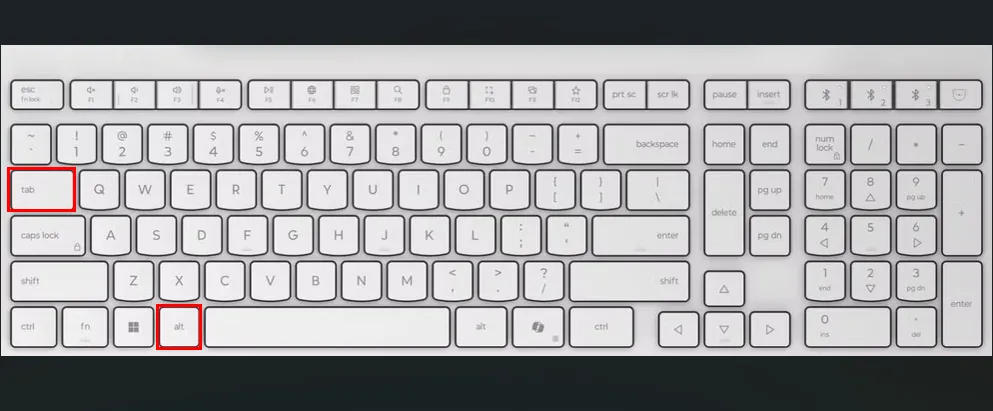 Bàn phím màu trắng với các ô đỏ làm nổi bật các phím Alt và Tab.
Bàn phím màu trắng với các ô đỏ làm nổi bật các phím Alt và Tab.
Trong công việc hàng ngày, tôi thường xuyên thực hiện đa nhiệm với nhiều ứng dụng được mở cùng lúc. Ví dụ, khi đang lập trình, tôi thường có ứng dụng nghe nhạc chạy nền. Tương tự, khi làm việc nhóm, Slack và Jira cũng luôn mở để tiện phối hợp với đồng đội. Việc thu nhỏ một ứng dụng rồi mở hoặc phóng to một ứng dụng khác có thể rất mất thời gian. Đó là lý do tại sao tôi sử dụng phím tắt Alt+Tab, giúp tôi nhanh chóng chuyển đổi giữa các ứng dụng một cách liền mạch. Nó không chỉ tiết kiệm thời gian mà còn giữ cho tôi luôn tập trung vào công việc chính. Để chuyển đổi giữa các cửa sổ đang mở trong không gian làm việc hiện tại, bạn có thể sử dụng Alt+Esc. Nếu bạn muốn chuyển đổi cửa sổ theo thứ tự ngược lại, chỉ cần giữ phím Shift trong khi chuyển đổi.
4. Ctrl+Shift+N: Tạo Thư Mục Mới Nhanh Gọn
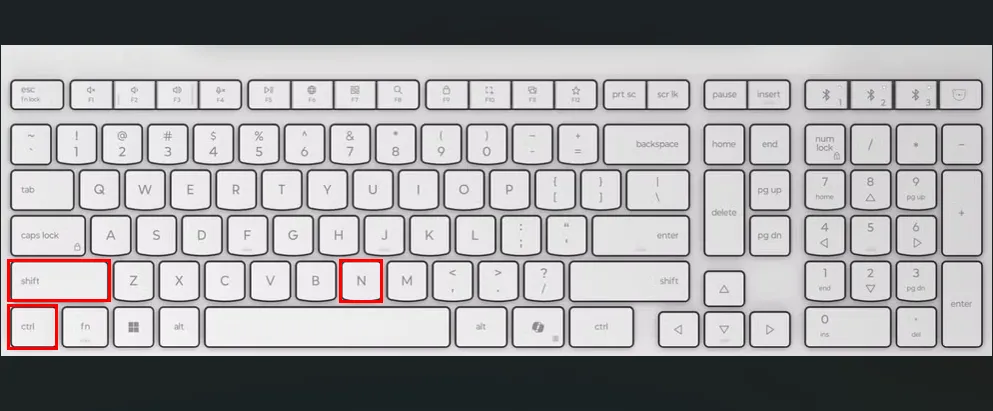 Bàn phím màu trắng với các ô đỏ làm nổi bật các phím Ctrl, Shift và N.
Bàn phím màu trắng với các ô đỏ làm nổi bật các phím Ctrl, Shift và N.
Trên Ubuntu, có nhiều cách để tạo một thư mục mới. Tuy nhiên, tôi đã sử dụng phím tắt Ctrl+Shift+N trong nhiều năm để tạo thư mục ngay lập tức trong cửa sổ quản lý tệp hiện hành. Đây là một mẹo nhỏ nhưng cực kỳ hữu ích, giúp tôi tổ chức các tệp và dự án một cách nhanh chóng mà không cần phải nhấp chuột phải và chọn “Tạo thư mục mới”. Nếu bạn chưa quen với phím tắt này, hãy thử áp dụng, chắc chắn bạn sẽ yêu thích sự tiện lợi mà nó mang lại. Tuy nhiên, hãy nhớ rằng phím tắt này chỉ hoạt động trong môi trường giao diện đồ họa (GUI) và không có tác dụng trong Terminal.
5. Ctrl+Shift+T: Mở Tab Terminal Mới
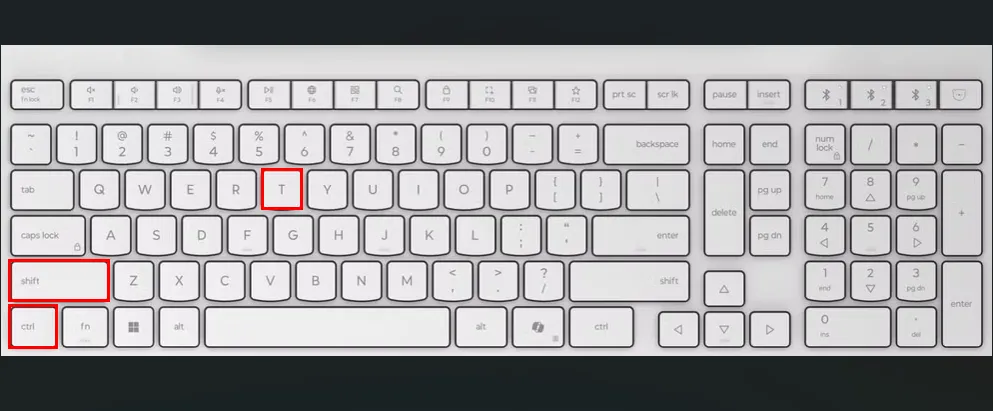 Bàn phím màu trắng với các ô đỏ làm nổi bật các phím Ctrl, Shift và T.
Bàn phím màu trắng với các ô đỏ làm nổi bật các phím Ctrl, Shift và T.
Trong quá trình làm việc, tôi thường xuyên cần sử dụng nhiều Terminal để thực hiện các tác vụ khác nhau. Ví dụ, khi lập trình, tôi có thể dành một tab cho việc chạy máy chủ phát triển, một tab khác để kiểm tra nhật ký (logs), và một tab thứ ba để thao tác với Git. Để quản lý hiệu quả các phiên làm việc này, tôi thường sử dụng Ctrl+Shift+T để nhanh chóng mở một tab Terminal mới. Phím tắt này giúp tôi duy trì sự ngăn nắp và làm việc hiệu quả hơn rất nhiều, tránh được việc phải mở quá nhiều cửa sổ Terminal riêng biệt.
6. PrtSc (Print Screen): Chụp Màn Hình Chuyên Nghiệp
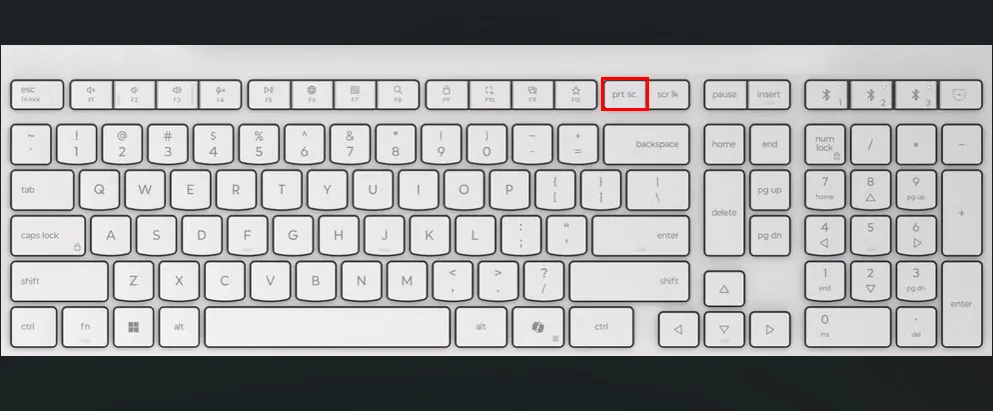 Bàn phím màu trắng với các ô đỏ làm nổi bật phím PrtSc.
Bàn phím màu trắng với các ô đỏ làm nổi bật phím PrtSc.
Việc chụp ảnh màn hình là một phần không thể thiếu trong công việc hàng ngày của tôi, đặc biệt khi tôi cần minh họa các bước hoặc chức năng cho bài viết. Việc liên tục mở công cụ chụp ảnh màn hình của Ubuntu từ menu ứng dụng sẽ rất tốn thời gian. Do đó, tôi luôn sử dụng các phím tắt để tiết kiệm thời gian quý báu này. Nhấn phím PrtSc (Print Screen) sẽ chụp toàn bộ màn hình và thường tự động lưu ảnh vào thư mục /home/tên-người-dùng-của-bạn/Pictures theo mặc định. Ngoài ra, nhấn Alt+PrtSc sẽ chụp cửa sổ đang hoạt động, và Shift+PrtSc cho phép tôi chọn một khu vực cụ thể trên màn hình để chụp. Những tùy chọn này cung cấp sự linh hoạt tối đa khi cần ghi lại nội dung trên màn hình.
7. Ctrl+L: Xóa Sạch Màn Hình Terminal
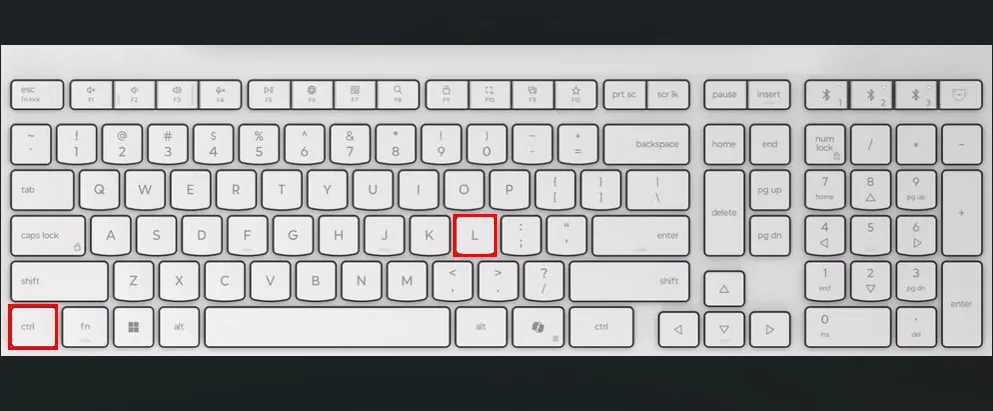 Bàn phím màu trắng với các ô đỏ làm nổi bật các phím Ctrl và L.
Bàn phím màu trắng với các ô đỏ làm nổi bật các phím Ctrl và L.
Một phím tắt bàn phím cực kỳ hữu ích khác mà tôi thường xuyên sử dụng là Ctrl+L. Nó giúp xóa sạch màn hình Terminal. Điều này đặc biệt có ích khi Terminal trở nên lộn xộn với quá nhiều lệnh cũ và kết quả đầu ra. Thay vì phải đóng và mở lại Terminal, tôi chỉ cần nhấn Ctrl+L, và ngay lập tức tôi có một màn hình sạch sẽ để làm việc. Điều quan trọng là phím tắt này không xóa lịch sử lệnh; nó chỉ ẩn nội dung cũ khỏi tầm nhìn. Do đó, tôi thường sử dụng tổ hợp phím này, đặc biệt trong các phiên làm việc dài, để giữ cho Terminal của mình gọn gàng và duy trì sự tập trung.
8. Ctrl+C: Sao Chép Nội Dung hoặc Ngắt Lệnh Đang Chạy
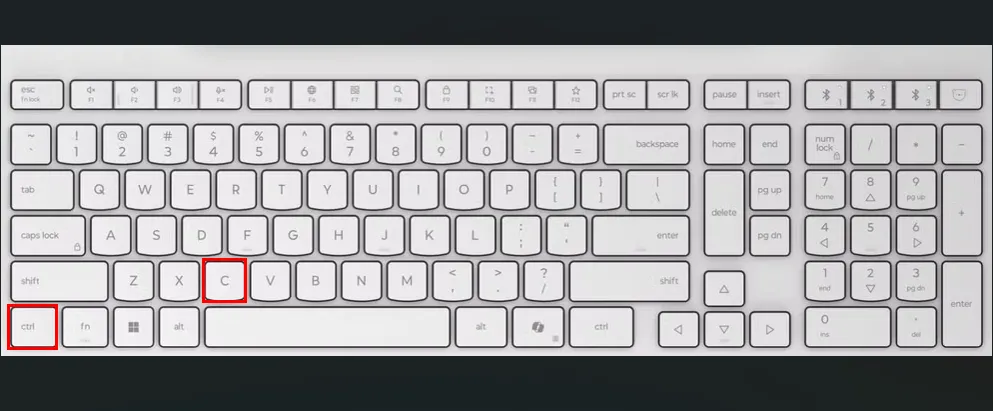 Bàn phím màu trắng với các ô đỏ làm nổi bật các phím Ctrl và C.
Bàn phím màu trắng với các ô đỏ làm nổi bật các phím Ctrl và C.
Phím tắt Ctrl+C là một công cụ đa năng mà tôi sử dụng cho các tác vụ khác nhau tùy thuộc vào môi trường làm việc. Khi tôi làm việc trong môi trường giao diện đồ họa (GUI), tôi sử dụng nó để sao chép các tệp hoặc thư mục đã chọn sau khi tô sáng chúng. Đây là cách nhanh chóng để nhân đôi các mục trong trình quản lý tệp. Tuy nhiên, Ctrl+C lại có một mục đích hoàn toàn khác trong Terminal. Ở đó, nó cho phép chúng ta ngắt hoặc chấm dứt lệnh đang chạy. Vì vậy, mặc dù phím tắt là như nhau, chức năng của nó thay đổi dựa trên ngữ cảnh sử dụng, biến nó thành một công cụ tiện dụng nhưng nhạy cảm với ngữ cảnh.
9. Ctrl+V: Dán Nội Dung Đã Sao Chép
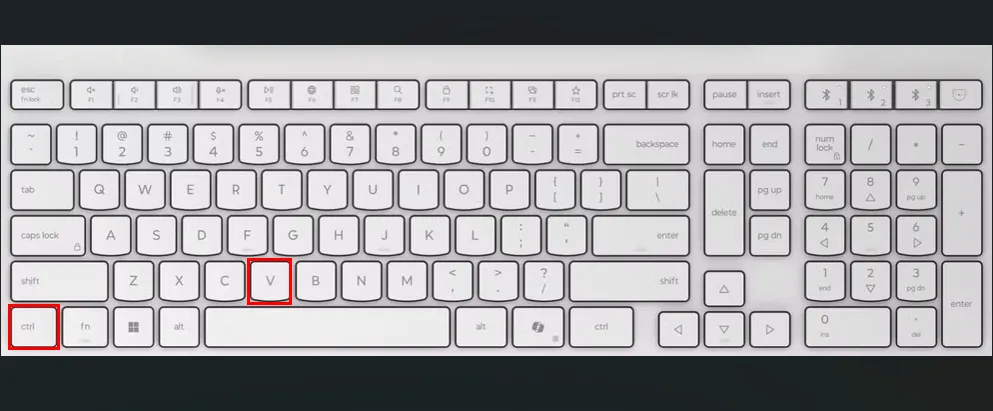 Bàn phím màu trắng với các ô đỏ làm nổi bật các phím Ctrl và V.
Bàn phím màu trắng với các ô đỏ làm nổi bật các phím Ctrl và V.
Ctrl+V là một phím tắt cực kỳ hữu ích cho phép tôi nhanh chóng dán bất cứ thứ gì tôi đã sao chép. Dù là văn bản, tệp, thư mục hay nội dung khác, tôi đều có thể dán chúng bằng Ctrl+V vào nơi tôi cần. Khi dán văn bản, Ctrl+V sẽ dán kèm theo định dạng gốc của nó, chẳng hạn như kiểu chữ, màu sắc và liên kết. Điều này đôi khi có thể gây ra các vấn đề về định dạng, đặc biệt khi sao chép từ các trang web hoặc tài liệu có kiểu dáng phức tạp. Để tránh những vấn đề này, tôi sử dụng Ctrl+Shift+V để dán văn bản thuần túy (plain text), loại bỏ tất cả các định dạng như màu sắc, phông chữ và liên kết, giúp văn bản được dán trở nên sạch sẽ và đơn giản hơn.
10. Super+S: Truy Cập Cài Đặt Hệ Thống
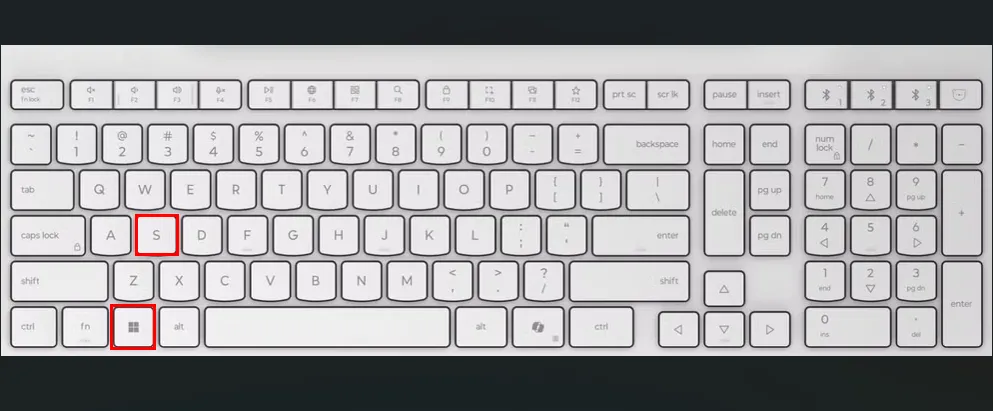 Bàn phím màu trắng với các ô đỏ làm nổi bật các phím Super và S.
Bàn phím màu trắng với các ô đỏ làm nổi bật các phím Super và S.
Cài đặt Hệ thống (System Settings) là một công cụ mà bất kỳ người dùng Linux nào cũng có thể cần đến bất cứ lúc nào. Ví dụ, tôi thường xuyên sử dụng ứng dụng Cài đặt của Ubuntu để tùy chỉnh hệ thống, đặc biệt là cài đặt Hiển thị (Display settings). Tôi điều chỉnh cài đặt hiển thị thường xuyên, nhất là khi tôi kết nối laptop của mình với một màn hình ngoài. Việc thay đổi độ phân giải màn hình và sắp xếp các màn hình đúng cách giúp tôi làm việc thoải mái mà không bị mỏi mắt. Để thay đổi bất kỳ cài đặt nào, tôi phải truy cập cài đặt hệ thống, việc này có thể tốn thời gian nếu tôi mở thủ công. Do đó, tôi sử dụng phím tắt đơn giản Super+S, giúp mở cài đặt hệ thống trong tích tắc. Bạn cũng có thể thử phím tắt này nếu bạn thích tùy chỉnh hệ thống của mình.
Việc tích hợp các phím tắt này vào thói quen làm việc hằng ngày của bạn trên Ubuntu hoặc các bản phân phối Linux khác sẽ không chỉ tăng tốc độ làm việc mà còn giúp bạn thao tác một cách mượt mà và chuyên nghiệp hơn. Những phím tắt này là minh chứng cho sức mạnh của việc tối ưu hóa quy trình làm việc bằng bàn phím, biến những tác vụ lặp đi lặp lại trở nên đơn giản và nhanh chóng. Hãy bắt đầu thử nghiệm và biến chúng thành một phần không thể thiếu trong hành trình chinh phục công nghệ của bạn.
Bạn có phím tắt Ubuntu/Linux yêu thích nào khác không? Hãy chia sẻ những mẹo và thủ thuật của bạn trong phần bình luận bên dưới để cùng xây dựng một cộng đồng người dùng Linux hiệu quả hơn tại tincongnghemoi.com!